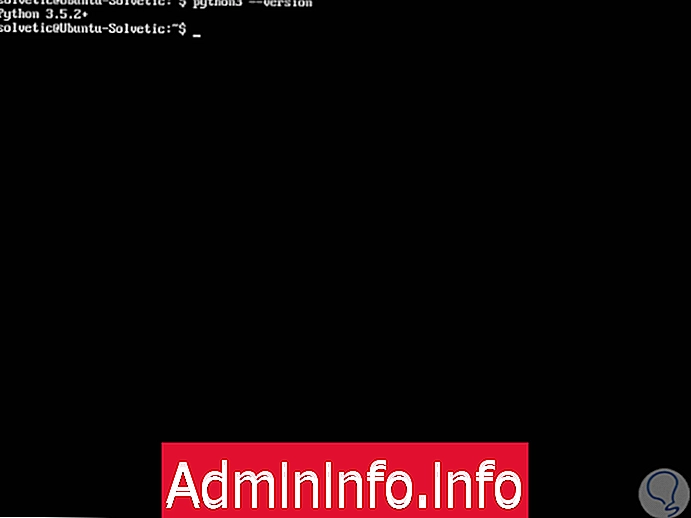
Ни для кого не секрет, что самой мощной поисковой системой в мире является Google за ее обширную базу данных и время отклика. При использовании дистрибутивов Linux мы очень хорошо знаем, что сталкиваемся с терминальной средой и средой командной строки, где управление и поддержка осуществляется с помощью ряда команд, некоторые сложные, а другие - не так много.
Команды, которые будут использоваться в Linux, являются мощными из-за их охвата и охвата, но сегодня мы не знаем, что через командную строку у нас есть возможность получить доступ к браузеру и выполнить поиск традиционным способом, И, как мы уже говорили, первой поисковой системой будет Google.
Ну, у нас есть Googler, чтобы выполнить конкретные поиски миллионов терминов по мере необходимости.
В этом руководстве Solvetic расскажет, как установить и использовать Googler в средах Linux, в данном случае Ubuntu 17 Server.
Что такое Гуглер?
Googler был разработан как инструмент для Google (Web & News) и поиска по сайту Google, который запускается из командной строки. Результаты Googler позволяют нам увидеть заголовок, URL-адрес и сводку по каждому результату, которые можно открыть непосредственно в браузере из терминала. Результаты получены на страницах (с навигацией по страницам), и Googler поддерживает последовательный поиск в одном экземпляре Google.
Googler был разработан для использования на серверах без графического интерфейса или графического интерфейса, и это возможность интеграции в текстовый браузер.
Мы должны знать, что Googler не является частью Google.
Особенности гуглера
В рамках различных функций Googler мы имеем:
- Поиск Google, Поиск по сайту Google и Новости Google
- Быстро и чисто, так как в нем нет рекламы, потерянных URL-адресов или беспорядка в дизайне
- Мы можем просматривать страницы результатов из omniprompt и открывать URL-адреса в браузере напрямую
- Поиск сайтов без ключевых слов по ключевым словам с помощью плагина Google @t
- Поиск скриптов и доработка опций для Bash, Zsh и Fish
- Возможность получения тысяч результатов простым способом
- Отключить автоматическую проверку орфографии и поиск точных ключевых слов
- Можно указать длительность, страну / домен (по умолчанию: world / .com), язык и другие значения.
- Используйте ключевые слова Google
- Мы можем открыть первый результат прямо в браузере
- Возможность поиска не выходя из терминала
- Совместим с HTTPS Proxy, User Agent, поддержкой TLS 1.2 (по умолчанию)
- Полная документация, страница руководства с практическими примерами использования
- Минимальные зависимости
1. Установка Googler и проверка Python
Googler не найдет его в официальных репозиториях, и поэтому мы должны прибегнуть к репозиториям GitHub, где он находится.
Для установки Googler необходимо, чтобы у нас был Python 3, и мы можем проверить текущую версию Python, выполнив следующее:
python3 – версия
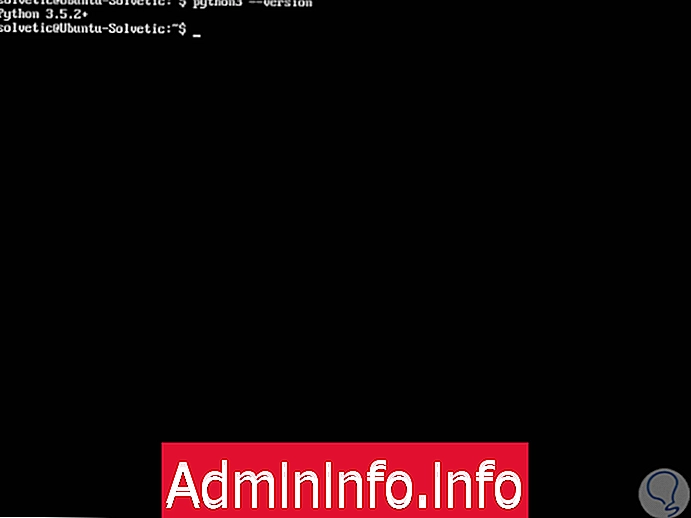
В случае отсутствия Python 3 мы можем выполнить любую из следующих команд:
Ubuntu / Debian: sudo apt-get установить python3.4 Fedora: sudo dnf установить python3.4.
Установка пакетов Git
Как только мы подтвердим, что у нас есть эта версия Python, мы приступаем к установке пакетов Git, выполнив следующую команду:
sudo apt установить git

Введите букву S, чтобы подтвердить загрузку и установку пакета.
2. Как установить Googler в Linux
После загрузки Git мы переходим к каталогу / tmp, используя следующую строку:
CD / TMPЗатем мы клонируем Googler, выполнив следующую строку:
git clone https://github.com/jarun/googler.git

Мы получаем доступ к каталогу Googler:
CD-гуглерПереходим к выполнению установки:
sudo make installЗатем мы можем запустить следующую строку, чтобы запустить Googler в автономном режиме:
./googler

3. Как использовать Googler в Linux
Шаг 1
Там, мы можем войти в знак? развернуть помощь Гуглера:

Чтобы использовать Googler, просто примите во внимание следующий синтаксис:
гуглер "запрос"Например:
Гуглер Солветик$config[ads_text6] not found
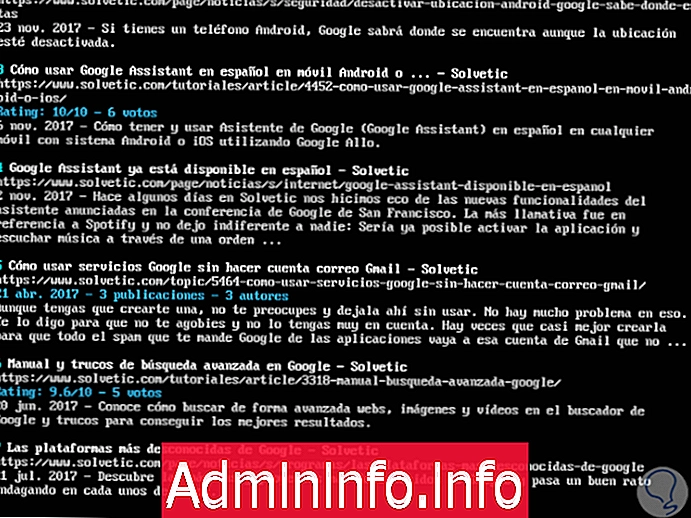
Мы можем видеть первые 10 результатов.
Шаг 2
Если мы хотим найти результаты в Новостях Google, мы выполним следующий синтаксис:
googler –news query googler –news Solvetic$config[ads_text5] not found

Шаг 3
Другой доступный вариант - поиск определенной темы в домене следующим образом:
googler -w solvetic.com WannaCry

Шаг 4
В качестве альтернативы, если мы не хотим отображать все результаты, мы можем использовать параметр COUNT и указать количество отображаемых результатов:
googler –count = 4 Firefox QuantumЧтобы увидеть полную справку Googler, мы выполним следующую строку:
человек гуглер

Мы можем видеть, как Googler является союзником для всей темы поиска Google.
СТАТЬИ